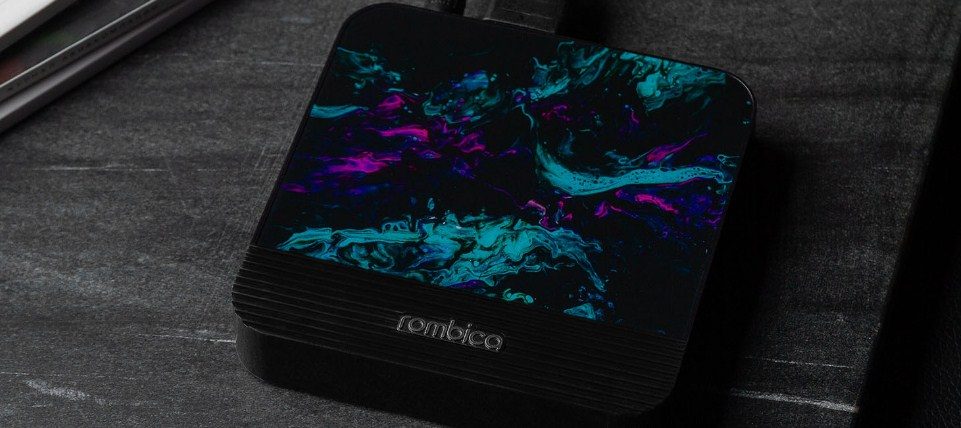Apple TV inakuwezesha kufikia rasilimali za multimedia. Apple TV inafanyaje kazi? Je, ni thamani ya kununua? Jedwali la Yaliyomo:
- Apple TV ni nini?
- Inafanyaje kazi na kwa nini?
- Ni toleo gani la Apple TV unapaswa kuchagua?
- Unaweza kuunganisha Apple TV yako kwenye nini?
- Programu za Apple TV zinazopatikana.
- Faida.
- Analog kuu ni Xiaomi Mi Box.
- TV ya NVIDIA Shield.
- Apple TV – ni thamani yake?
- Apple TV ni nini?
- Ni toleo gani la Apple TV unapaswa kuchagua?
- Apple TV 3 (kizazi cha 3)
- Apple TV 4 (kizazi cha 4)
- Apple TV 4K
- Unaweza kuunganisha Apple TV yako kwenye nini?
- Programu zinazopatikana kwenye Apple TV
- Faida
- Analog kuu ni Xiaomi Mi Box
- TV ya NVIDIA Shield
- Kuunganisha na kusanidi Apple TV
- Apple TV – ni thamani yake?
Apple TV ni nini?
Apple TV ndogo si chochote zaidi ya kisanduku cha kuweka-juu ambacho kinapanua utendaji na kuruhusu watumiaji kufikia maudhui mapya kabisa. Apple TV imekusudiwa watumiaji wa vifaa vya Apple kama vile iPhone, iPad na zingine, na vile vile wamiliki wa TV ambazo, shukrani kwa adapta, zinaweza kuonyesha yaliyomo kwenye Runinga, kuonyesha chaguzi za sinema na vipindi vya Runinga, na vile vile Apple TV. njia. Kiambishi awali kinakuja na kidhibiti cha mbali. Kulingana na muundo wa kifaa unachochagua, Apple TV inatoa hadi ubora wa media wa 4K HDR na sauti ya Dolby Atmos. Mwisho kabisa, Apple TV hukupa ufikiaji sio tu kwa programu ya Apple TV+ na bidhaa za Apple Original, lakini pia kwa programu zingine nyingi na hata michezo. Apple TV ni kifaa kinachogeuza TV yako kuwa Smart TV inayofanya kazi na inayoweza kufikia rasilimali za TV+ na programu na programu nyingine nyingi. Apple TV huja katika ladha kadhaa, na muundo wa 4K hukupa ufikiaji wa maudhui ya media titika ya 4K HDR kwa sauti ya Dolby Atmos. Kifaa kina vifaa vya Wi-Fi na Bluetooth. Inadhibitiwa na udhibiti wa kijijini, lakini pia inaweza kudhibitiwa na iPhone. Inafurahisha, Apple TV, kwa kushirikiana na programu ya Nyumbani, hukuruhusu kudhibiti mfumo mzuri wa nyumbani. Sanduku la kuweka-juu na programu hutoa ufikiaji rahisi wa rasilimali za majukwaa anuwai ya VOD katika sehemu moja. Shukrani kwa hili, mnunuzi hawezi tu kufurahia maudhui ya awali ya usajili, lakini pia mfululizo wa kutazama kwenye jukwaa la Netflix, pamoja na kukodisha au kununua filamu na mfululizo. TV na Netflix, HBO GO,
Apple TV ni kifaa kinachogeuza TV yako kuwa Smart TV inayofanya kazi na inayoweza kufikia rasilimali za TV+ na programu na programu nyingine nyingi. Apple TV huja katika ladha kadhaa, na muundo wa 4K hukupa ufikiaji wa maudhui ya media titika ya 4K HDR kwa sauti ya Dolby Atmos. Kifaa kina vifaa vya Wi-Fi na Bluetooth. Inadhibitiwa na udhibiti wa kijijini, lakini pia inaweza kudhibitiwa na iPhone. Inafurahisha, Apple TV, kwa kushirikiana na programu ya Nyumbani, hukuruhusu kudhibiti mfumo mzuri wa nyumbani. Sanduku la kuweka-juu na programu hutoa ufikiaji rahisi wa rasilimali za majukwaa anuwai ya VOD katika sehemu moja. Shukrani kwa hili, mnunuzi hawezi tu kufurahia maudhui ya awali ya usajili, lakini pia mfululizo wa kutazama kwenye jukwaa la Netflix, pamoja na kukodisha au kununua filamu na mfululizo. TV na Netflix, HBO GO,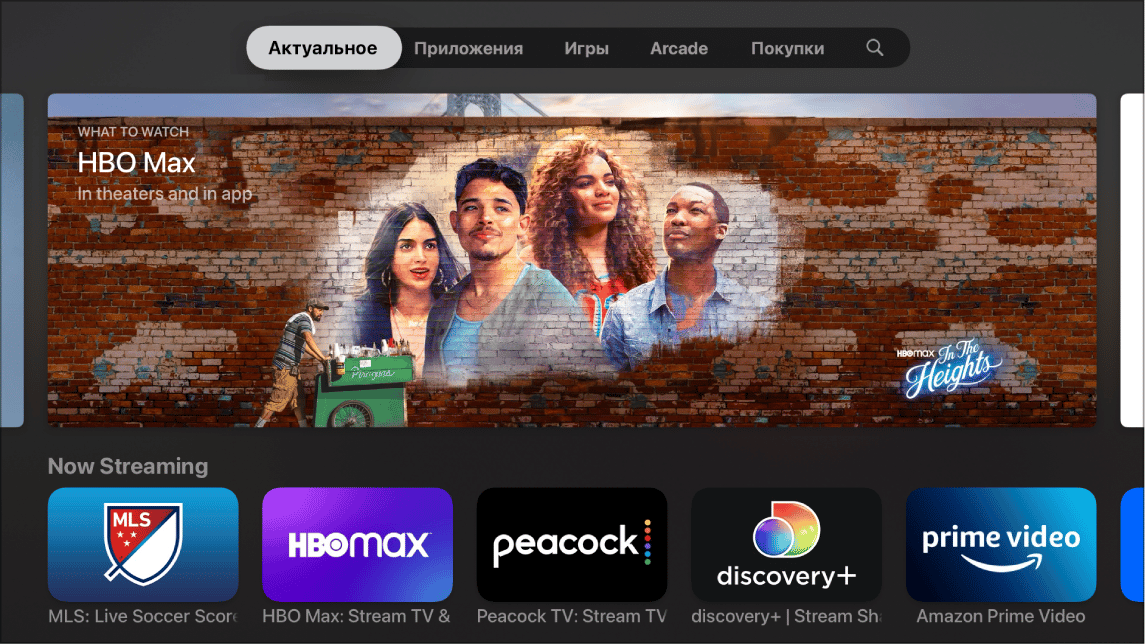
Ni toleo gani la Apple TV unapaswa kuchagua?
Kifaa kinapatikana katika chaguzi mbalimbali, na ni chaguo gani unachochagua kitategemea ubora wa maudhui yaliyotolewa, pamoja na utendaji. Kwa sasa inauzwa unaweza kupata:
Apple TV 3 (kizazi cha 3)
Hadi sasa, chaguo cha bei nafuu kinapatikana, bei yake ni kawaida chini ya rubles 7,000. Kifaa kina kichakataji cha msingi kimoja cha A5, moduli ya Wi-Fi na muunganisho wa Bluetooth 4.0. Muundo huu hautumii maudhui ya ubora wa 4K, lakini unatoa usaidizi kwa sauti ya Dolby Digital 5.1. Sanduku la kuweka-juu linadhibitiwa na udhibiti wa kijijini ulio na transmitter ya infrared na betri inayoweza kubadilishwa.
Apple TV 4 (kizazi cha 4)
Toleo la bei ghali zaidi. Bei ni chini ya rubles 14,000. Kifaa hiki kina kichakataji cha msingi-mbili cha A8, Wi-Fi yenye kasi zaidi kuliko toleo la awali, na pia kinatoa usaidizi kwa sauti ya Dolby Digital 7.1. Sanduku la kuweka-juu linadhibitiwa na kijijini cha juu zaidi, ambacho kimekamilika kwa uso wa kugusa kioo, kina Bluetooth kwa mawasiliano, pamoja na gyroscope na accelerometer, transmitter ya infrared na kiunganishi cha Umeme kwa ajili ya malipo.
Apple TV 4K
Watumiaji wa 4K TV wanapaswa kuzingatia kuchagua kisanduku cha kuweka juu cha Apple TV 4K. Bei ya kifaa inategemea kiasi cha kumbukumbu yake iliyojengwa (lahaja na GB 32 ya kumbukumbu inagharimu takriban 35,900 rubles, na tofauti na 64 GB ya kumbukumbu inagharimu takriban 71,000 rubles). Apple TV 4K inatoa kila kitu ambacho kicheza media cha kizazi cha nne kinaweza kutoa na zaidi: ufikiaji wa maudhui ya 4K, usaidizi wa ubora wa sauti wa sinema wa Dolby Atmos, na zaidi. Kifaa hicho kina kichakataji chenye nguvu zaidi cha A10X. Licha ya tofauti kubwa ya bei kati ya adapta ya 4K na kizazi cha kawaida cha 4, chaguo hili hakika linafaa kuzingatia. Chaguo la toleo la Apple TV linapaswa kutegemea TV unayotumia. Ikiwa una TV ya 4K, basi unapaswa kuongeza rubles elfu chache na kuchagua adapta ambayo inatoa upatikanaji wa maudhui ya 4K na programu ya kucheza filamu za 4K.
Unaweza kuunganisha Apple TV yako kwenye nini?
Unapozingatia kununua kisanduku hiki cha media titika, tunapendekeza uangalie uoanifu wake na vifaa vingine unavyotumia. Ni vifaa gani vinaweza kuunganishwa na Apple TV:
- TV au kufuatilia na kontakt HDMI – baada ya kuunganisha sanduku la kuweka-juu, mtumiaji atapata idadi ya maombi na programu, kwa mfano TV +, inatoa maudhui ya awali ya Apple na upatikanaji wa faili za vyombo vya habari kutoka kwa huduma nyingine.
- Simu za mkononi za Apple na vidonge – zinaweza kutumika, kwa mfano, kudhibiti mchezaji wa TV na TV.
- iMac na MacBook – uunganisho huu utakuwezesha kuhamisha data kwenye skrini ya TV bila waya shukrani kwa teknolojia ya AirPlay.
Ni muhimu kutambua kwamba brand maalum ya TV haihitajiki kutumia kifaa hiki. Zaidi ya hayo, ikiwa una Samsung TV, hutahitaji adapta ili kutumia programu ya TV+. TV yenyewe ina uwezo wa kuipakua na kuitumia, na hata kutumia teknolojia ya AirPlay!
Programu zinazopatikana kwenye Apple TV
Kabla ya kuamua kununua kisanduku cha kuweka TV kwa makumi ya maelfu ya rubles, inafaa kuangalia ni utendaji gani utatoa:
- Apple TV+ ni programu inayokuwezesha kutazama maudhui asili ya Apple. Baadhi ya mfululizo maarufu ni: The Morning Show, Ted Lasso, See, Haikufanya Kazi na mengine mengi.
- iTunes – Unaweza kununua na kupakua muziki au kutumia faili ambazo zimepakuliwa na kununuliwa hapo awali katika akaunti ya mtumiaji.
- Apple Arcade ni jukwaa la uchezaji la usajili na zaidi ya majina 100 maarufu.
- Netflix na majukwaa mengine ya VOD kama vile HBO GO.
- MUBI ni programu iliyo na utayarishaji wa filamu kwa kiwango kikubwa na maelezo ya kina na hakiki za nyenzo mahususi.
Na, bila shaka, maombi mengine mengi ya nyumbani, fitness au burudani. Kwa upande wa sanduku la kuweka-juu la Apple, kuna kazi nyingi sana, na zinapeana ufikiaji wa hifadhidata kubwa ya media titika. Watumiaji wengine wamegundua kuwa awali kifaa kilipunguza matumizi nchini Urusi kidogo, lakini sasa ufikiaji ni pana zaidi, na bidhaa zaidi na zaidi zilizo na manukuu ya Kirusi au uigizaji wa sauti huonekana kwenye majukwaa yote ya VOD.
Faida
Hizi ni pamoja na:
- Kifaa chako hutoa ufikiaji rahisi kwa vipengele vingi, programu na programu. Ni rahisi na angavu kutumia.
- Mchezaji katika toleo la 4K anatoa ufikiaji wa maudhui ya 4K HDR, ambayo yatathaminiwa hasa na wamiliki wa TV zinazoweza kutumia HDR.
- Kutumia Apple TV hukuruhusu kukodisha na kununua filamu ambazo hazipatikani kwenye mifumo ya kawaida ya VOD.
- Kifaa hutoa ufikiaji wa jukwaa la uchezaji la usajili na anuwai ya vipengele na programu zingine.

Analog kuu ni Xiaomi Mi Box
Shukrani kwa muundo wake mdogo, adapta ya Xiaomi inaweza kuwekwa mahali popote. Mi Box inaonekana kama picha za mtengenezaji, kidhibiti sawa cha mbali ambacho kimejumuishwa. Hakuna vitufe kwenye kipochi, na kipengele pekee kinachosema kuwa tunashughulikia kifaa cha Android TV ni nembo ya “mi”. Kuna bandari nne nyuma ya mi Box: nguvu, USB, HDMI na sauti. Xiaomi mi Box inaendesha Android TV (6.0). Na hutoa ufikiaji wa huduma zote za “kutiririsha”. Kinachotofautisha kifaa hiki na Apple TV ni kwamba kwa Xiaomi, mnunuzi anapata ufikiaji wa programu zote za Google, kama vile YouTube na Soko la Google Play.
TV ya NVIDIA Shield
Akizungumzia analogues, inafaa kutaja kifaa cha NVIDIA. Shield inaauni ubora wa 4K, na mara ya kwanza unapozindua Netflix, itakuhimiza mara moja ujisajili kwa toleo la 4K. Kwa kuongezea, kuna uwezekano wa kupakua programu zingine kadhaa za VOD kwenye kifaa, kama vile: Video ya Prime au ivi. Mbali na kumbi za kimataifa, pia kuna huduma za nje kama vile Red Bull, TED, WWE na nyingine nyingi zinazohusu mada mbalimbali za burudani na michezo. YouTube pia inapatikana kwa kupakuliwa. Faida kubwa zaidi ya The Shield ni huduma ya GeForce Sasa. Ingawa imekuwa na matatizo na wachapishaji wa mchezo hivi majuzi, ni kwa sababu ya kipengele hiki ambapo Shield inaweza kuonekana kama mbadala mzuri wa Apple TV. Vidhibiti angavu, utendakazi laini na uwezo wa kuunganisha vidhibiti vya BT ni manufaa mengine ambayo yanaunga mkono Shield TV. Upande wa chini ni ukosefu wa bandari ya USB kwenye kifaa na kutokuwa na uwezo wa kufunga HBO GO. Kurudi kwa GeForce Sasa, huduma inakuwezesha kucheza katika wingu, kwa hiyo hakuna haja ya kuanza kompyuta, unahitaji tu TV au kufuatilia. Wamiliki wa ngao hupata ufikiaji wa bure kwa michezo kadhaa kama sehemu ya huduma ya GeForce Sasa.
Kuunganisha na kusanidi Apple TV
- Unganisha kifaa chako na uwashe TV yako
Unganisha Apple TV kwenye chanzo cha nguvu, unahitaji kuunganisha sanduku la kuweka-juu kwenye TV yako kwa kutumia cable HDMI. Ili kutazama filamu za UHD HDR kwenye Apple TV 4K, unahitaji kutumia kebo ya HDMI 2.0.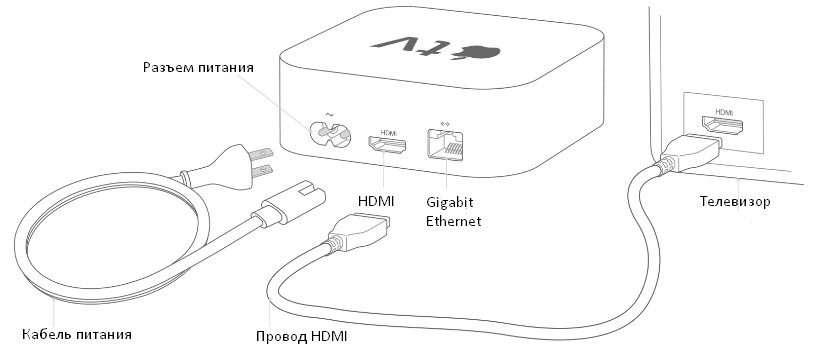
- Chagua lugha na uwashe Siri
Telezesha kidole chako kwenye sehemu ya kugusa ya kidhibiti ili kuchagua lugha na nchi yako. Ikiwa umechagua lugha isiyo sahihi, bonyeza kitufe cha Menyu ili kurudi kwenye skrini iliyotangulia.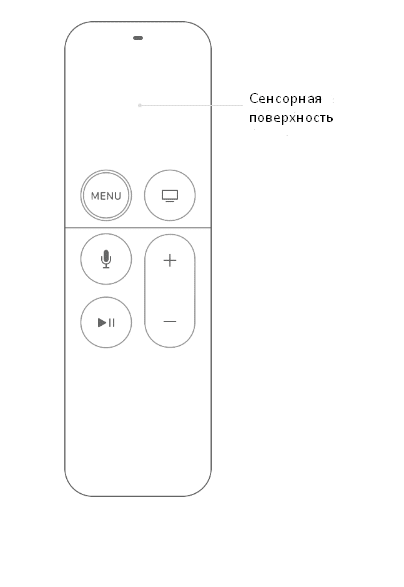
- Endelea kusanidi ukitumia kifaa cha iOS au wewe mwenyewe
Ili kuongeza Kitambulisho chako cha Apple na mipangilio ya mtandao wa Wi-Fi kiotomatiki, chagua Weka na Kifaa. Kisha, leta kifaa chako cha iOS karibu na kisanduku cha TV na ufuate maagizo yaliyo kwenye skrini. Unaweza pia kuchagua Kuweka mwenyewe ili usihitaji kifaa cha wahusika wengine kusanidi Apple TV yako.
- Pakua programu
Mara tu usanidi ukamilika, utaona skrini kuu. Kutoka skrini hii, unaweza kutazama vipindi na filamu unazopenda, na kupata maudhui mengine ya kutazama kwenye programu ya Apple TV.
Apple TV – ni thamani yake?
Apple TV ndio suluhisho bora kwa mtu yeyote anayethamini uvumbuzi. Hasa wakati familia ina Apple TV, iPads na iPhones. Wakati wa kufanya uamuzi wa ununuzi, inafaa kuchagua toleo la hivi karibuni la Apple TV 4K, ambayo hutoa vipengele vyema. Kwanza kabisa, hii ni ufikiaji wa yaliyomo 4K, usaidizi wa ubora wa sauti wa sinema wa Dolby Atmos. Mipangilio hii hukufanya uhisi kama uko kwenye jumba la sinema unapotazama filamu na mfululizo! Lakini unahitaji kukumbuka kuhusu analogues ya sanduku hili la kuweka-juu, ambalo ni nafuu sana, na wakati mwingine hutoa vipengele zaidi.